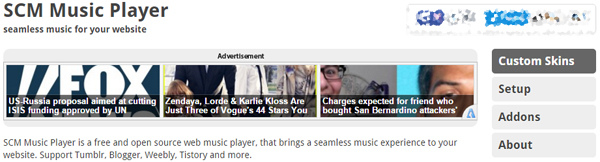
【網站①】scmplayer.net
【網站②】playlist.me
【用途】加掛在Blog的免費音樂播放器
注意到這玩意有一陣子了,點進未知的Blog就像開彩蛋一樣,我永遠都不會知道下一秒會聽到什麼。
在御茶熊友家第一次看到時有點好奇,本來沒興趣的,經過每日看到和聽到一遍遍的加強印象後,趁著最近在整改版面,順道找來掛上,因為按下重新整理顯示出來的時間是五秒,沒裝時是三秒,我想起我的網路超過一定流量會限速,於是又默默的把他移走了。
既然找來用過,就留個紀錄吧!畢竟是個滿好玩的小工具,欲加之罪,何患無辭,是我網路不給力,東西本身沒什麼問題。
我是直接點別人家播放器的playlist連結進入網站(來源②),看到很像搜尋引擎的界面,不用申請,不用註冊。
視線跳到中下方,從區塊的最左方的頁籤點起。
【第一步驟】選取你想要的音樂器樣式,於最右方一列點選,勾選時會出現預覽畫面,即時看到效果,選好按右下角的Next進入第二步。
註:在網站①裡點Custom Skins 有數千種樣式。
【第二步驟】是放歌曲清單,左列SONG TITLE下方的空格輸入歌名(我也有看到打個人心情的,噗),右列SONG URL放進歌曲的Youtube影片網址。
想放超過十首曲目的話,點選左下角的Add More Songs,完成後一樣點選右下角的Next進入第三步。
【第三步驟】設定各項預設值。
✹ Auto Play :是否點進頁面就「自動播放」?
✹ Shuffle Playback :是否讓播放清單「循環播放」?
✹ Default Volume :預設的音量值大小
✹ Repeat Mode :「重複」播放清單一遍或∞遍。
✹ Placement of Player Bar :音樂播放器放在頂部或是底部
✹ Show Playlist by Default:是否點進頁面就蹦出「播放清單」?
設定好後就像寫完考卷那樣,慎重的按下右下角的Done,表示交卷設定完畢。
來到【第四步驟】領取熱騰騰出爐的語法,複製!Copy!
在這個網站的工作就告一段落了,再來要回到Pixnet的後台。
登入Pixnet進到部落格的「管理後台」以後,
✹ 側邊欄位:首先,看最右方的「版位暫存區」
✹ 新增版位:按(+)新增版位
✹ 貼上語法:把剛剛在第四步驟複製的語法貼到下面「自訂欄位內容」的大空格裡,標題隨意Key,我假設輸入「Music」,之後送出。
✹拖曳欄位:在版位暫存區最下方,將剛設定好的music欄位用左鍵按住,拖曳到欄位一或欄位二,並且按下右下角的「儲存版面」,回部落格看就會顯示播放器了。
也有把語法貼到「頁尾描述」版位的作法,不過頭頂和腳底兩個區塊我都有作他用了,所以新增欄位比較方便(擺手)
因為我沒有使用,若有其他使用上的問題請往下方點帖名前往教學作者家,因為俺這不是教學,只是紀錄,所以不負責作解。
【帖名】部落格音樂播放器 SCM Music Player - playlist.me
【作者】茵茵





0 Comments:
張貼留言